限定の定義画面
全コース 設計者モード概要
コンテキスト連携には、大きく分類して、限定, 転記, 入力補助の3種類の形式があります。
「限定」では、対象とするコンテキストが他のコンテキストに従属し、そこで選択された内容によって、自分自身のデータを限定(フィルタ)します。参照先のコンテキストと、限定対象コンテキストの項目間の関係を定義する必要があります。
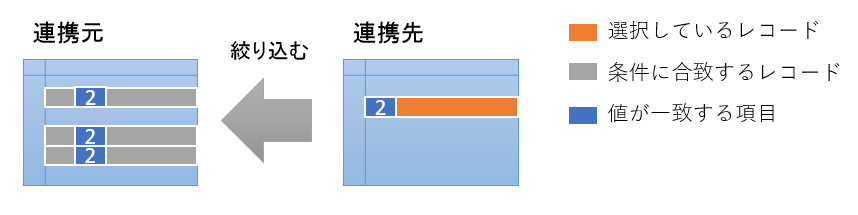
表示方法
対象となるコンテキストを開き、コンテキサーのリボン「コンテキスト」タブから「限定」を選択します。
画面の説明
限定の定義画面には、次の操作欄があります。それぞれの欄について説明します。
「基本設定」タブ
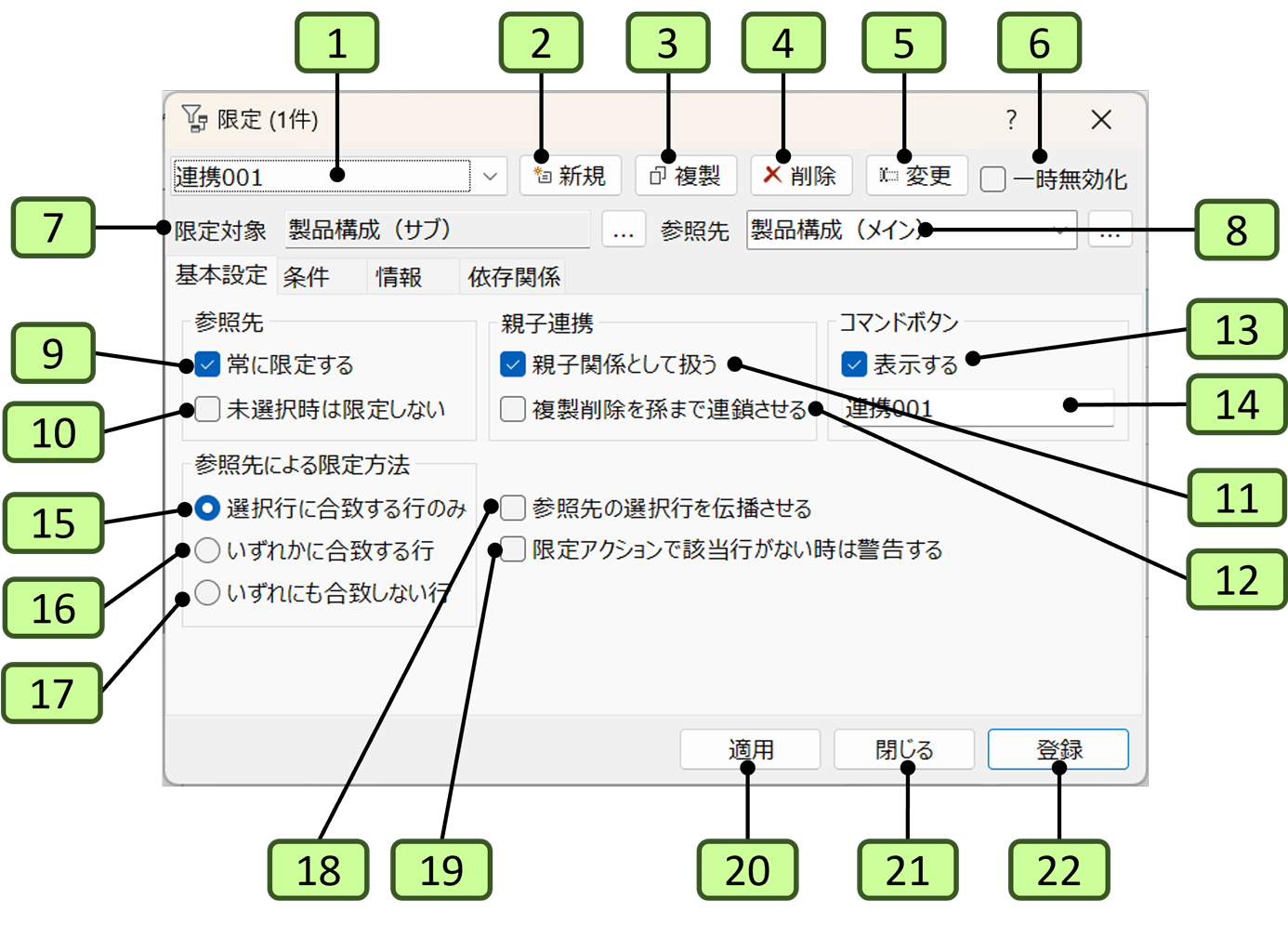
| 番号 | 操作欄 | 説明 |
|---|---|---|
| 1 | 限定定義一覧 | 対象コンテキストで定義されている連携定義が表示されます。定義を確認または編集する場合には、該当する限定名を選択します。 |
| 2 | [新規]ボタン | 新しい限定定義を作成します。 |
| 3 | [複製]ボタン | 選択している限定定義を複製します。 |
| 4 | [削除]ボタン | 選択している限定定義を削除します。 |
| 5 | [変更]ボタン | 選択している限定の名称を変更します。限定の名称は、コンテキストの連携定義でユニークな識別名です。限定、入力補助、転記のすべてについて重複がない名称を指定する必要があります。名称は自動的に決められますが、必要に応じてわかりやすい名称に変更してください。 |
| 6 | 一時無効化 | チェックすると、この限定定義を適用しません。この設定は、一時的な物でctpファイルには保存されません。 |
| 7 | 限定対象 | 限定されるコンテキストの名称が表示されます。限定定義は、このコンテキストに対応付けられています。 [...]をクリックするとこのコンテキストへ切り替わります。 |
| 8 | 参照先 | 限定の参照先となるコンテキストを選択します。 [...]をクリックするとこのコンテキストへ切り替わります。 |
| 9 | 常に限定する | チェックすると、参照先のコンテキストで行が選択された時に、限定対象のコンテキストを限定します。チェックを外すと「限定」コマンドアクションが呼び出された時に限定されます。 |
| 10 | 未選択時は限定しない | チェックすると、参照先のコンテキストで行が選択されていない時には、限定対象のコンテキストを限定しません。チェックがない場合で、参照先のコンテキストが選択されていない時には、限定対象のコンテキストに行が表示されません。 |
| 11 | 親子関係として扱う | チェックすると、親子複製、親子削除を実行する際に、限定対象コンテキストを子とみなして処理します。 |
| 12 | 複製削除を孫まで連鎖させる | 子側のコンテキストでさらに親子関係のあるコンテキストがある(孫コンテキストがある)場合に、親子複製と親子削除が実行された時に、孫コンテキストの行も複製・削除します。 |
| 13 | 表示する | チェックすると、シートにこの限定を実行するためのボタンが作成されます。ボタンは、この限定を実行するコマンドとして定義されます。既定では、コマンド定義には、ボタンの配置先を変更できます。 |
| 14 | ボタン名 | ボタン名では、限定を実行するボタンに表示する文字列を指定します。 |
| 15 | 選択行に合致する行のみ | 選択すると、参照先コンテキストで選択した行について条件に合致する行のみを表示しします。 |
| 16 | いずれかに合致する行 | 選択すると、参照先コンテキストのすべての行のうちで条件に合致する行のみを表示します。 |
| 17 | いずれにも合致しない行 | 選択すると、参照先コンテキストのすべての行のうちから条件に合致しない行のみを表示します。 |
| 18 | 選択行を伝播させる | チェックすると、参照先で行が選択された行について条件に合致する限定対象コンテキストの行を選択します。この設定は行が選択されるのみで限定は実施されません。 |
| 19 | 限定アクションで該当行がない時は警告する | チェックすると、限定アクションが実行された時に、条件に合致する行がない場合に、警告メッセージを表示します。 |
| 20 | [適用]ボタン | 選択している限定定義を登録します。 |
| 21 | [閉じる]ボタン | 変更を登録せずに、この定義画面を閉じます。 |
| 22 | [登録]ボタン | 選択している限定定義を登録して、この定義画面を閉じます。 |
「条件」タブ
「条件」タブでは、限定条件を指定します。限定対象を限定する時に、参照先コンテキストの項目の値と限定対象コンテキストの項目の値をどのように比較するかを指定します。比較条件は、項目ごとに1組ずつ指定します。[条件追加]ボタンで比較条件を追加できます。
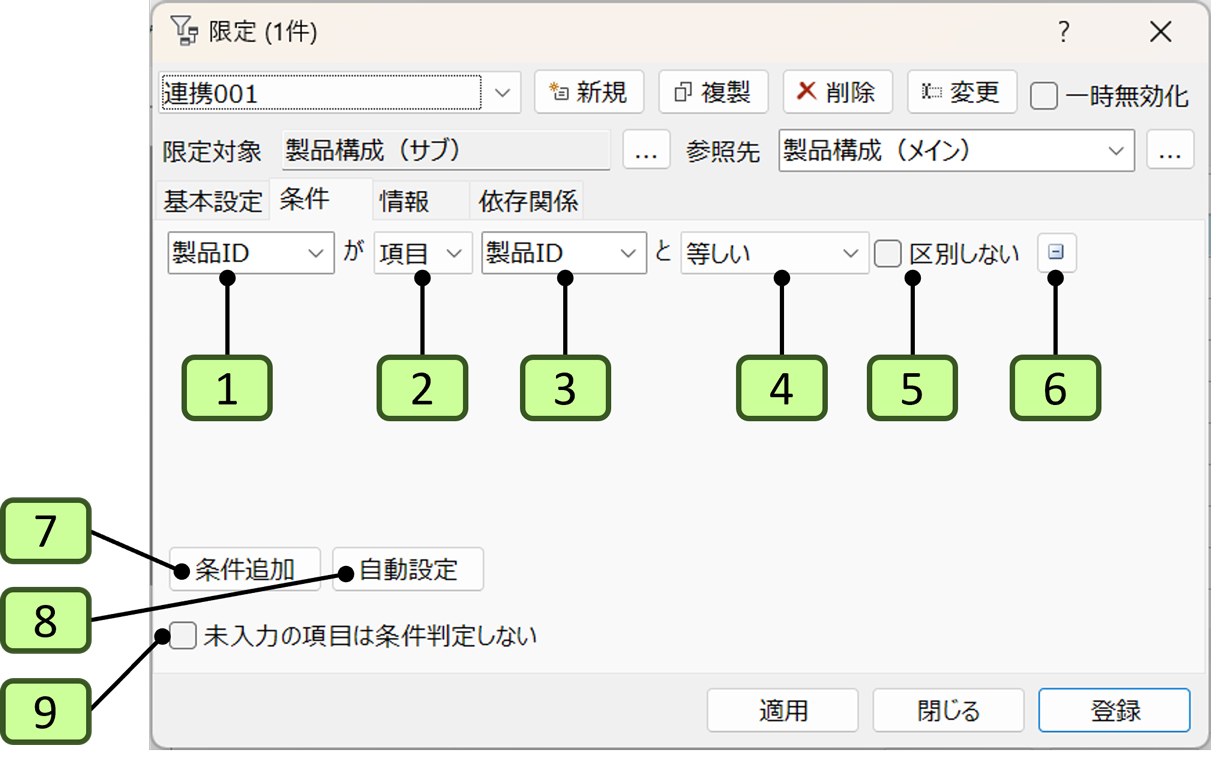
| 番号 | 操作欄 | 説明 |
|---|---|---|
| 1 | 連携元コンテキスト項目 | 比較条件のうち、自分のコンテキストに含まれる項目を選択します。 |
| 2 | 対象 | 比較相手に指定する対象として項目,定数,式のいずれかを選択します。 |
| 3 | 参照先コンテキスト項目/定数値/式 | 対象が「項目」の場合、比較する参照先コンテキストに含まれる項目を選択します。対象が「定数」の場合、比較する定数値を指定します。 |
| 4 | 比較方法 | 2つの項目の比較方法を選択します。選択しなかった場合には、”等しい”が設定されます。 条件の指定方法は「条件の指定方法」をご参照ください。 |
| 5 | 区別しない | 文字列の項目で全角半角もしくは小文字大文字を区別しない場合にチェックします。 |
| 6 | [条件削除]ボタン | この条件を削除します。 |
| 7 | [条件追加]ボタン | 条件を1つ増やします。 |
| 8 | [自動設定]ボタン | 限定対象コンテキストと参照先コンテキストで同じ名称の項目を組みにして条件を追加します。 |
| 9 | 未入力の項目は条件判定しない | 条件に指定した項目で、値が未入力の場合にはその条件を判定せず、条件から除外します。 |
補足事項
転記条件は、フィルタの仕様によって判断されます。データやコンテキストの設定によって、条件の判断内容が変わります。
2025年4月1日 更新